金山文档怎么多人在线编辑一个表格 金山文档怎么设置编辑权限
更新日期:2024-03-21 03:53:42
来源:转载
很多情况下,我们在进行一些表格的填写的时候,都会有需要多人同时在线编辑的,这个时候就有用户要问了金山文档怎么设置编辑权限呢?金山文档怎么多人在线编辑一个表格呢?其实操作方法非常的简单,大家有需要的话可以来跟着小编看看下面的内容哦,希望对大家有帮助。

工具/原料
系统版本:win10系统
品牌型号:戴尔Inspiron 5570
金山文档怎么多人在线编辑一个表格
方法一:
1、打开金山文档,选择需要编辑的文档或表格,右击点出菜单。

2、选择最上方的“分享”或点击最右边的“分享”,会弹出来分享的页面。

3、最后选择“可编辑”,在“分享到”中选择一个分享方式,就可以分享给多人来进行编辑。

方法二:
1、首先在金山文档中点击“新建”,新建一个文档。

2、进入新建的界面后,选择右上角的“分享”。

3、在弹出的窗口选择“可编辑”,并且在“分享到”选择一个分享方式,分享就可以实现多人编辑了。
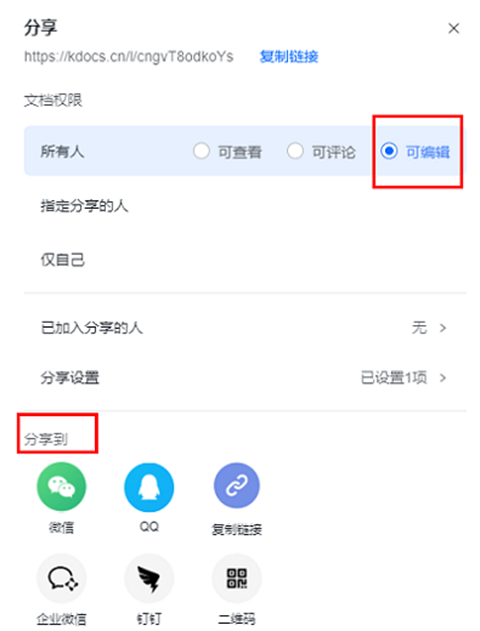
总结:
1、打开金山文档,选择需要编辑的文档或表格,右击点出菜单。
2、选择最上方的“分享”或点击最右边的“分享”,会弹出来分享的页面。
3、最后选择“可编辑”,在“分享到”中选择一个分享方式,就可以分享给多人来进行编辑。
以上的全部内容就是系统给大家提供的金山文档怎么多人在线编辑一个表格的具体操作方法介绍啦~希望对大家有帮助,还有更多相关内容敬请关注本站,系统感谢您的阅读!
- monterey12.1正式版无法检测更新详情0次
- zui13更新计划详细介绍0次
- 优麒麟u盘安装详细教程0次
- 优麒麟和银河麒麟区别详细介绍0次
- monterey屏幕镜像使用教程0次
- monterey关闭sip教程0次
- 优麒麟操作系统详细评测0次
- monterey支持多设备互动吗详情0次
- 优麒麟中文设置教程0次
- monterey和bigsur区别详细介绍0次
周
月












